 Software-Tutorial
Software-Tutorial
 mobile Applikation
mobile Applikation
 Was tun, wenn der Touchpad-Mauszeiger verschwunden ist und Sie nicht klicken können? Sehen Sie sich Folgendes an: So stellen Sie den verlorenen Apple Mac-Mauszeiger wieder her
Was tun, wenn der Touchpad-Mauszeiger verschwunden ist und Sie nicht klicken können? Sehen Sie sich Folgendes an: So stellen Sie den verlorenen Apple Mac-Mauszeiger wieder her
Was tun, wenn der Touchpad-Mauszeiger verschwunden ist und Sie nicht klicken können? Sehen Sie sich Folgendes an: So stellen Sie den verlorenen Apple Mac-Mauszeiger wieder her
Der
php-Editor Xiaoxin stellt Ihnen vor, wie Sie das Problem des Verlusts des Mauszeigers auf dem Apple Mac-Touchpad lösen können. Bei der Verwendung eines Mac-Computers verschwindet manchmal der Touchpad-Mauszeiger, was zu Problemen bei der Verwendung führt. Aber keine Sorge, mit ein paar einfachen Methoden können wir den verlorenen Cursor wiederherstellen. Als nächstes werde ich Ihnen verschiedene mögliche Methoden im Detail vorstellen, die Ihnen bei der Lösung dieses Problems helfen können. Unabhängig davon, ob Sie ein erfahrener Mac-Benutzer oder ein Neuling sind, können Sie das Problem des fehlenden Touchpad-Mauszeigers mit den Methoden in diesem Artikel lösen. Lass uns einen Blick darauf werfen!
Wenn Sie den Mauszeiger Ihres Mac vergessen haben, können Sie ihn durch Schütteln der Maus ganz einfach wiederfinden. Der Cursor wird erweitert, um das Auffinden zu erleichtern. Sie können die Maus-Jitter-Funktion auch deaktivieren.
Wenn Sie mit Ihrem Mac mehrere Monitore verwenden und Ihr Desktop mit vielen geöffneten Fenstern unübersichtlich ist, kann es manchmal schwierig sein, den Überblick über den Cursor zu behalten. Schütteln Sie einfach die Maus oder wischen Sie auf dem Trackpad hin und her, um es wiederzufinden.
Schütteln Sie die Maus auf dem Mac
Ab OS Schütteln Sie einfach die Maus oder tippen Sie kurz auf das Trackpad, und der Cursor wird zur besseren Anzeige größer.
Der Cursor kehrt zur normalen Größe zurück, sobald Sie aufhören, das Trackpad zu schütteln oder zu bewegen.


Vergrößerungscursor auf dem Mac deaktivieren
Die Option, diese Option aus- und wieder einzuschalten, finden Sie nicht in den Maus- oder Trackpad-Einstellungen, sondern schalten Sie sie wie folgt unter der Überschrift „Barrierefreiheit“ aus.
1. Wählen Sie „Apple-Menü“ > „Systemeinstellungen“ und klicken Sie auf „Barrierefreiheit“.
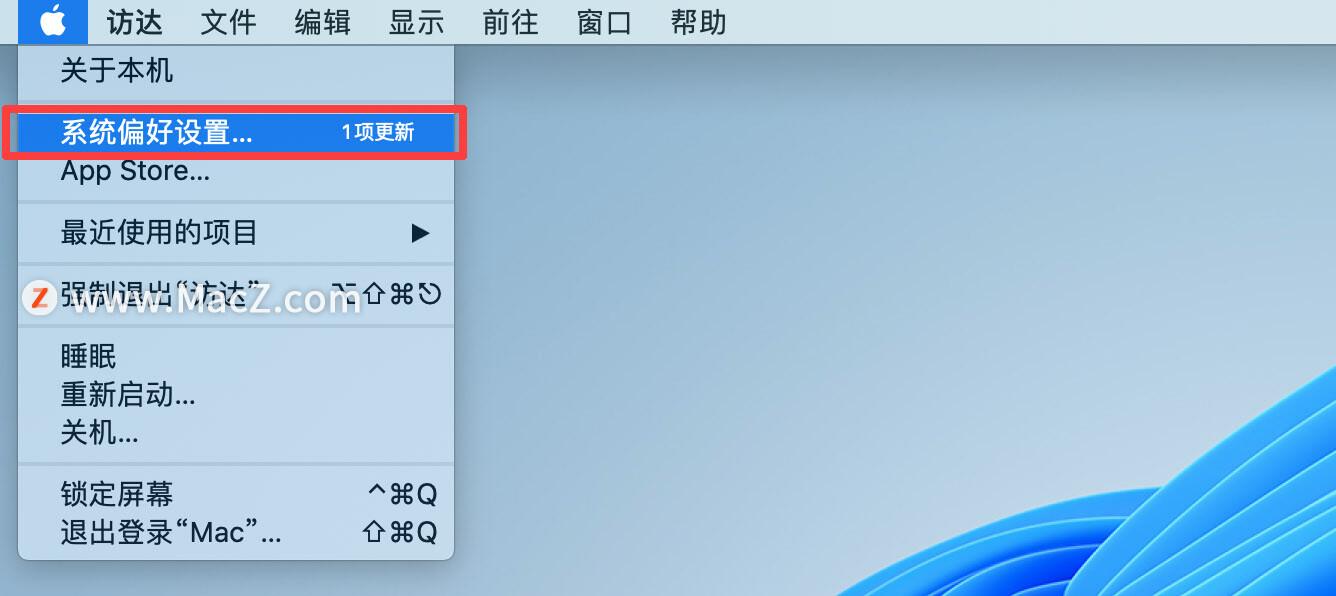
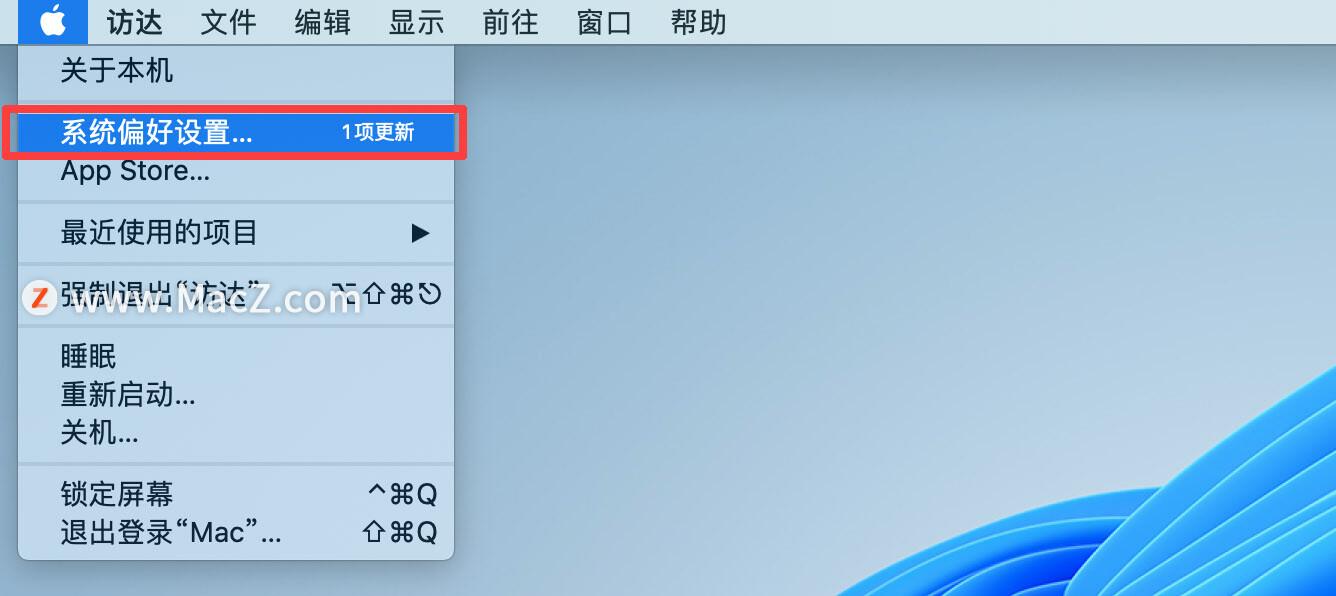
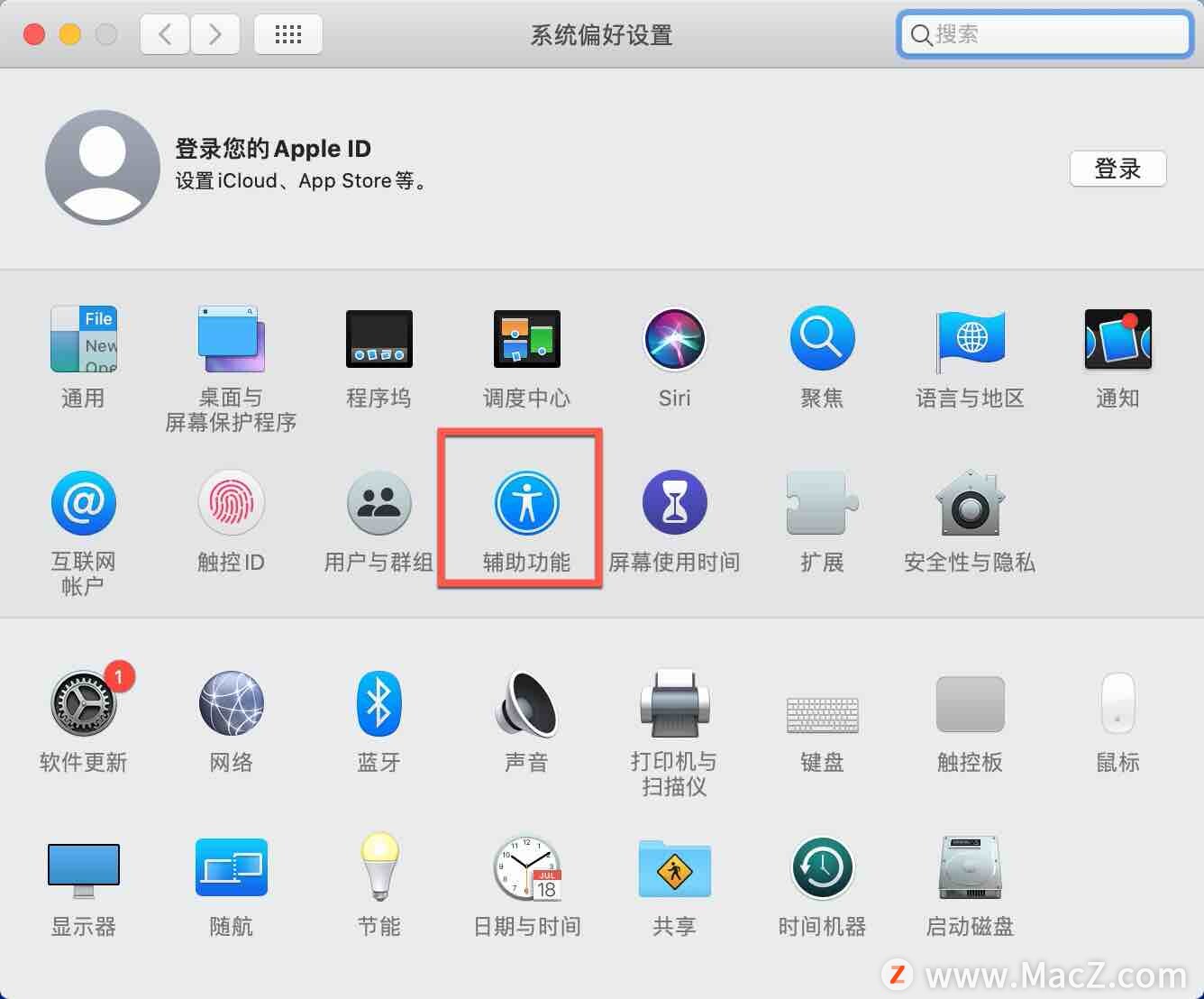
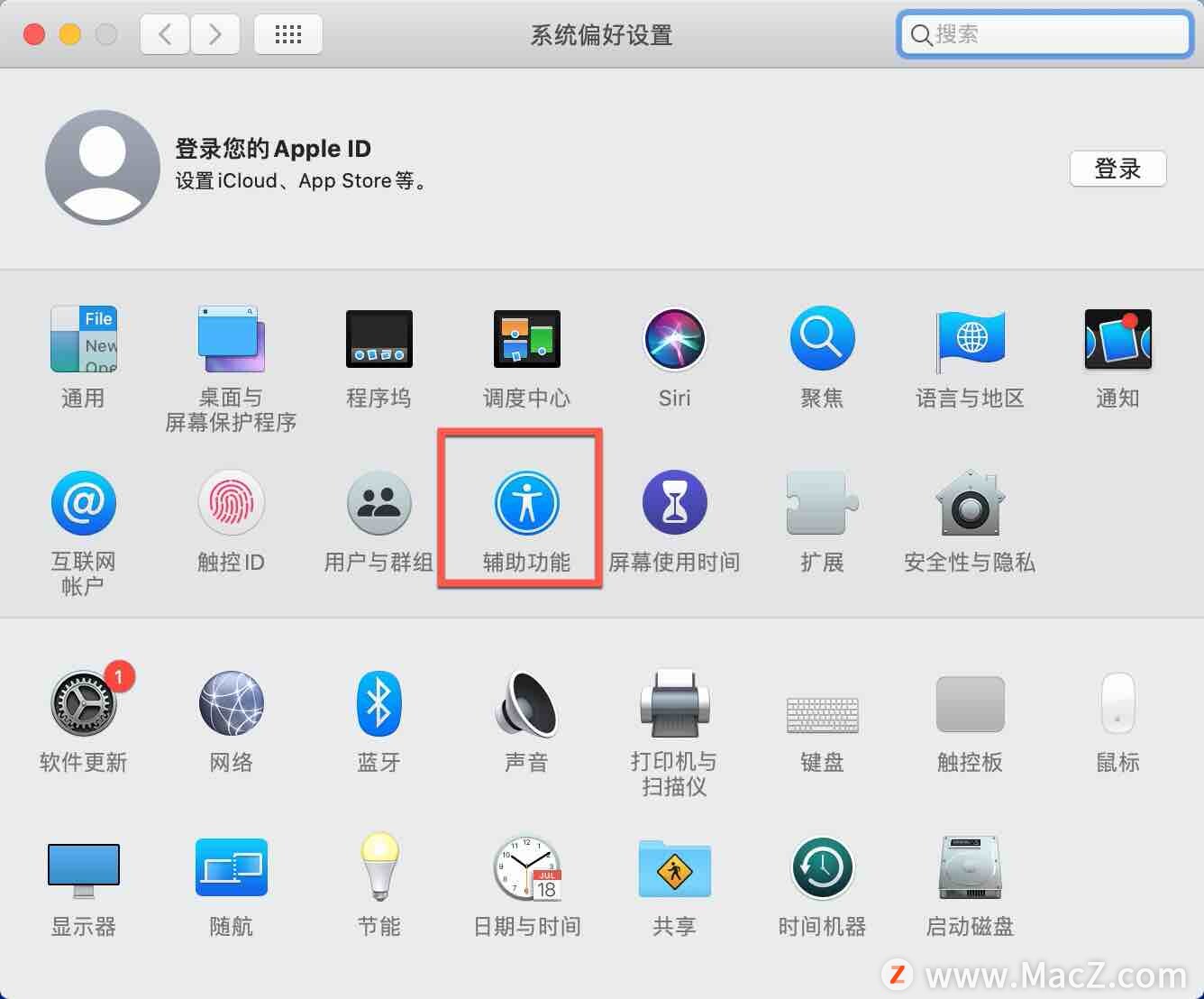
2. Tippen Sie auf „Anzeige“, klicken Sie auf „Cursor“ und deaktivieren Sie die Option „Mauszeiger schütteln“, um es zu finden.
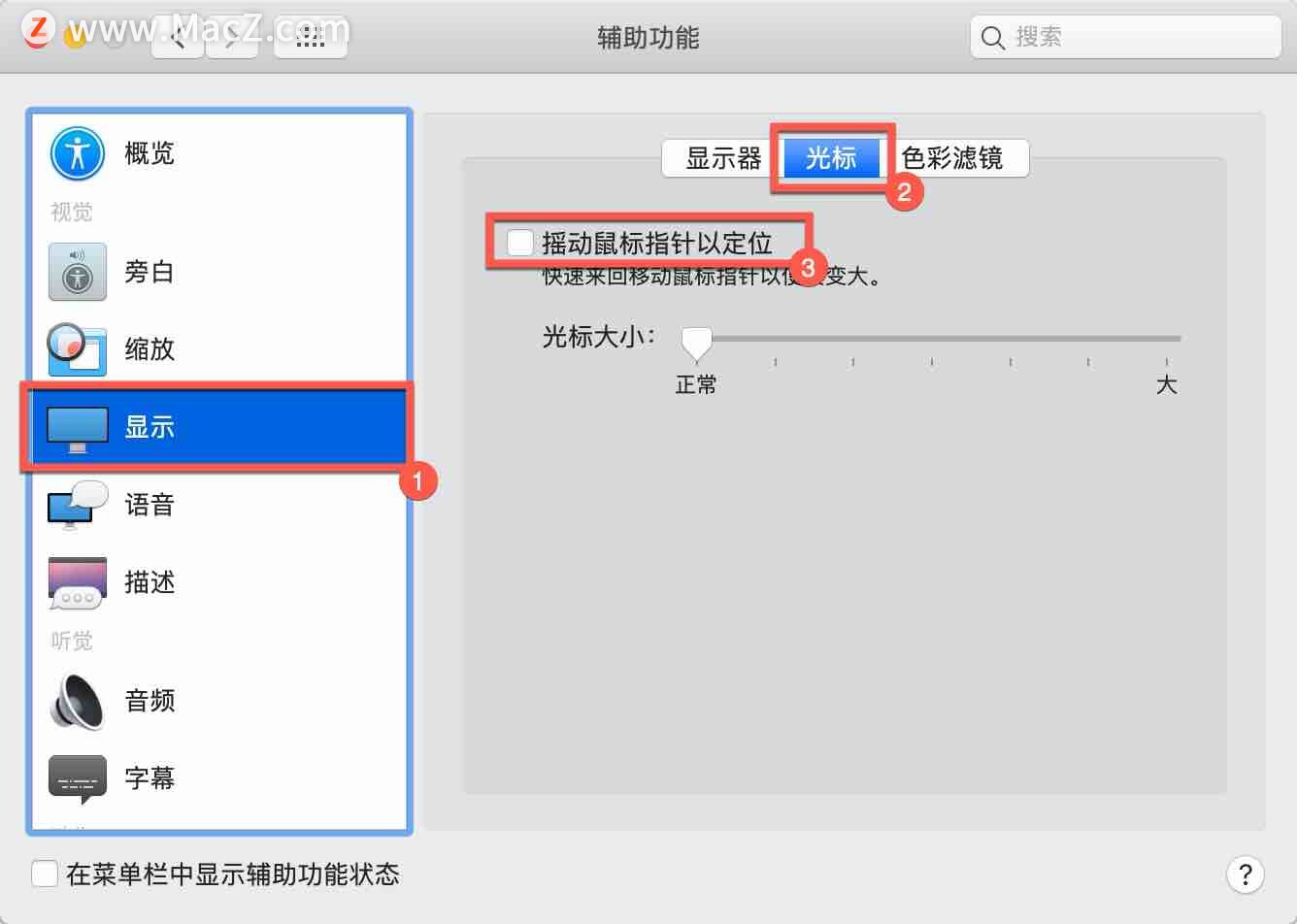
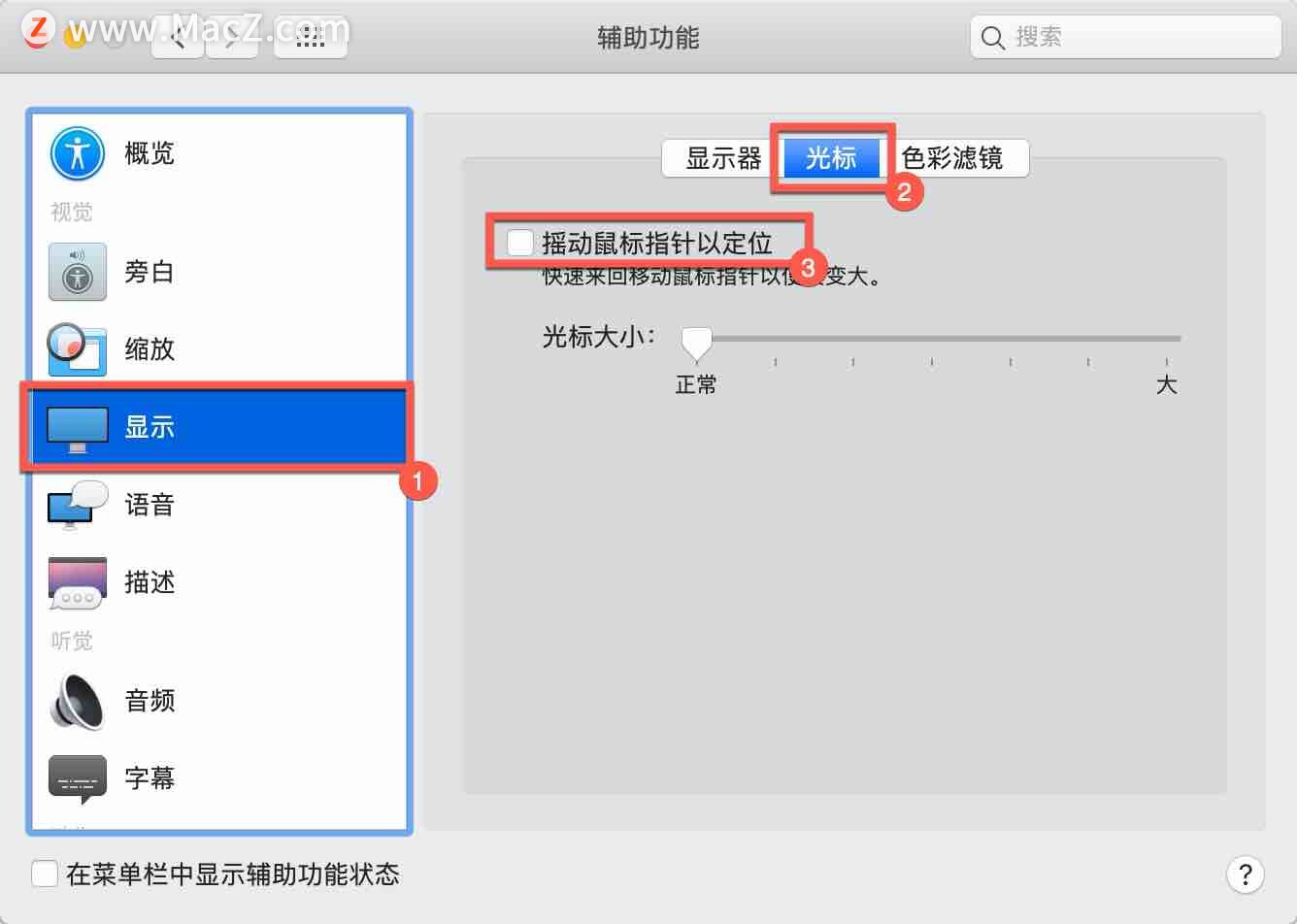
Manchmal kann es vorkommen, dass diese Funktion versehentlich aktiviert wird und der Cursor dadurch ungewollt extrem groß wird. Wenn Sie es nicht verwenden und es als störend empfinden, können Sie es hier deaktivieren.
Immer ein größerer Mauszeiger
Wenn Sie Ihren Mauszeiger immer verlieren, können Sie ihn auch von macOS Monterey aus immer weiter vergrößern. Sie müssen Ihre Maus nicht mehr schütteln. Um den Cursor dauerhaft zu vergrößern, gehen Sie wie folgt vor:
1. Wählen Sie „Apple-Menü“ > „Systemeinstellungen“, um das Menü „Eingabehilfen“ zu öffnen.
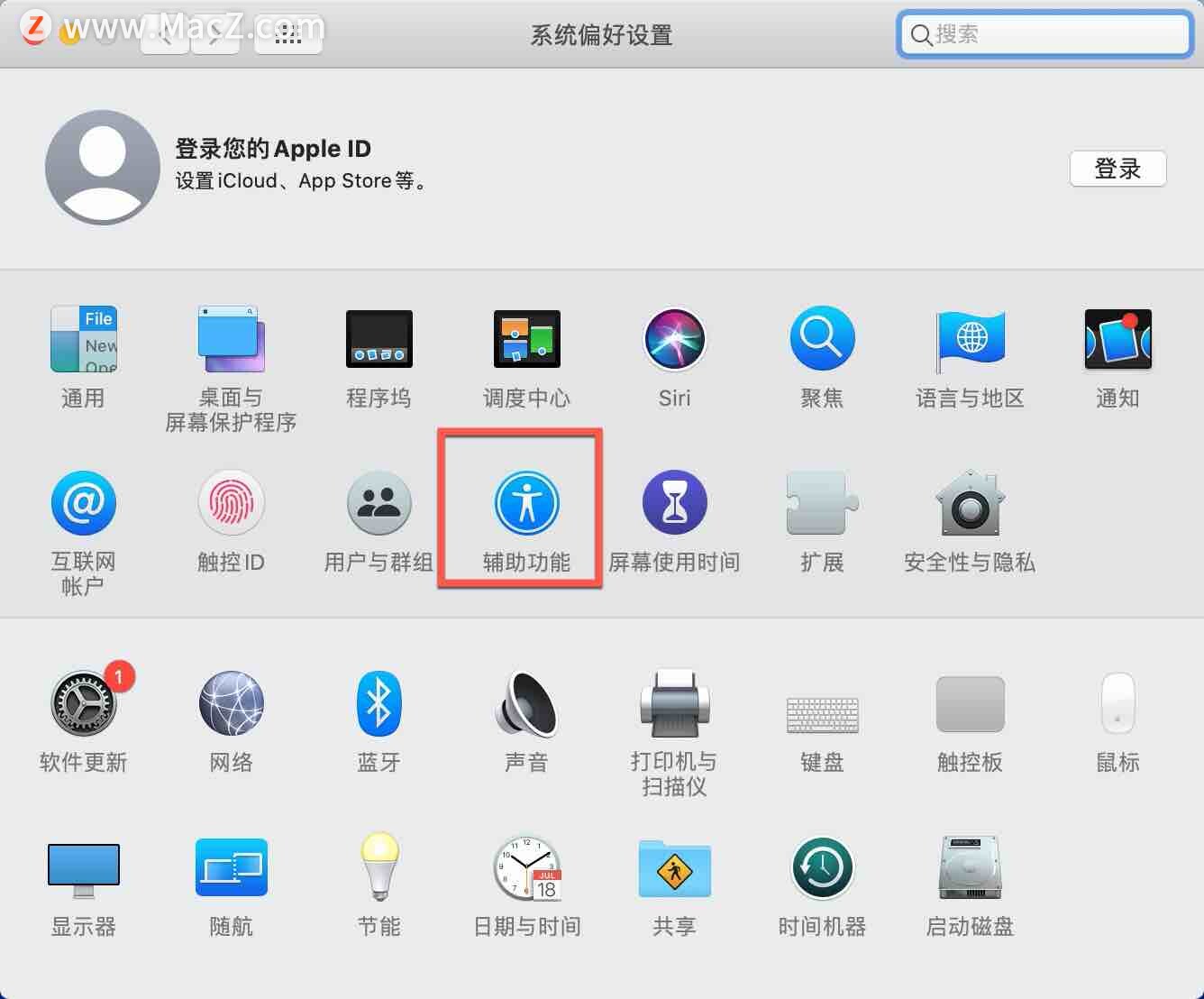
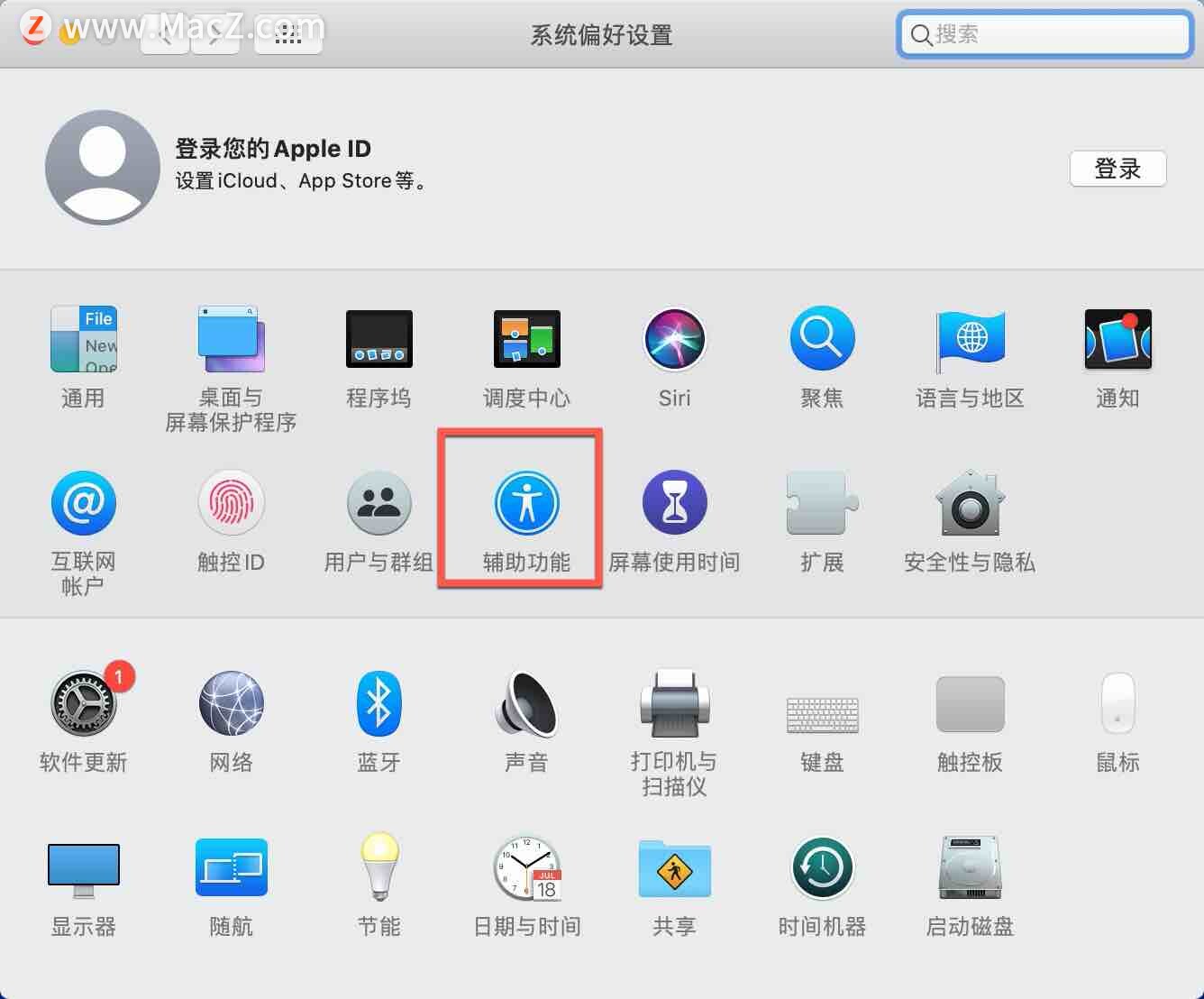
2. Klicken Sie dann in der linken Spalte auf „Anzeigen“.
3. Klicken Sie in der rechten Spalte auf die Registerkarte „Zeiger“.
4. Verwenden Sie den Schieberegler für die Zeigergröße, um den Mauszeiger zu vergrößern.
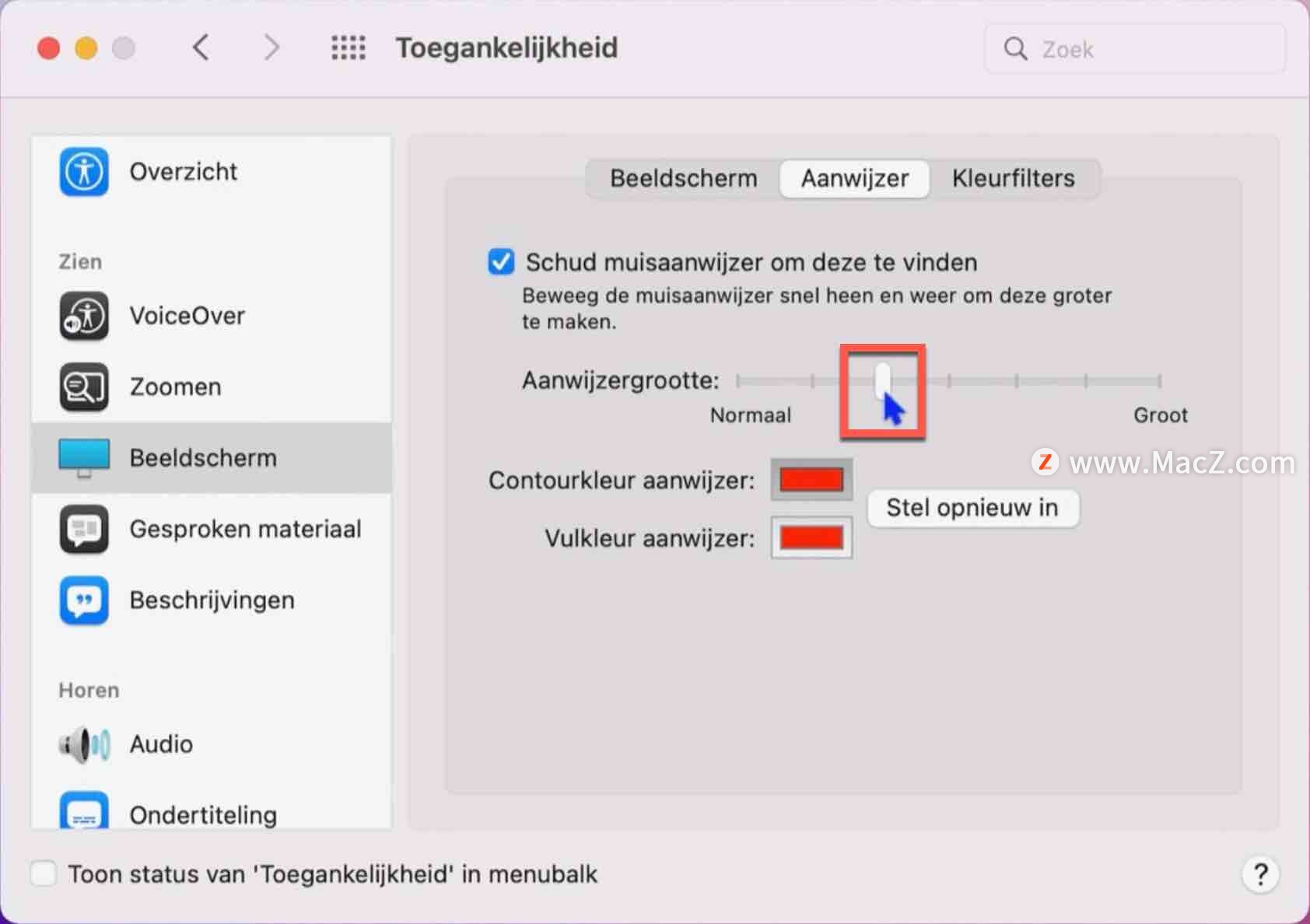
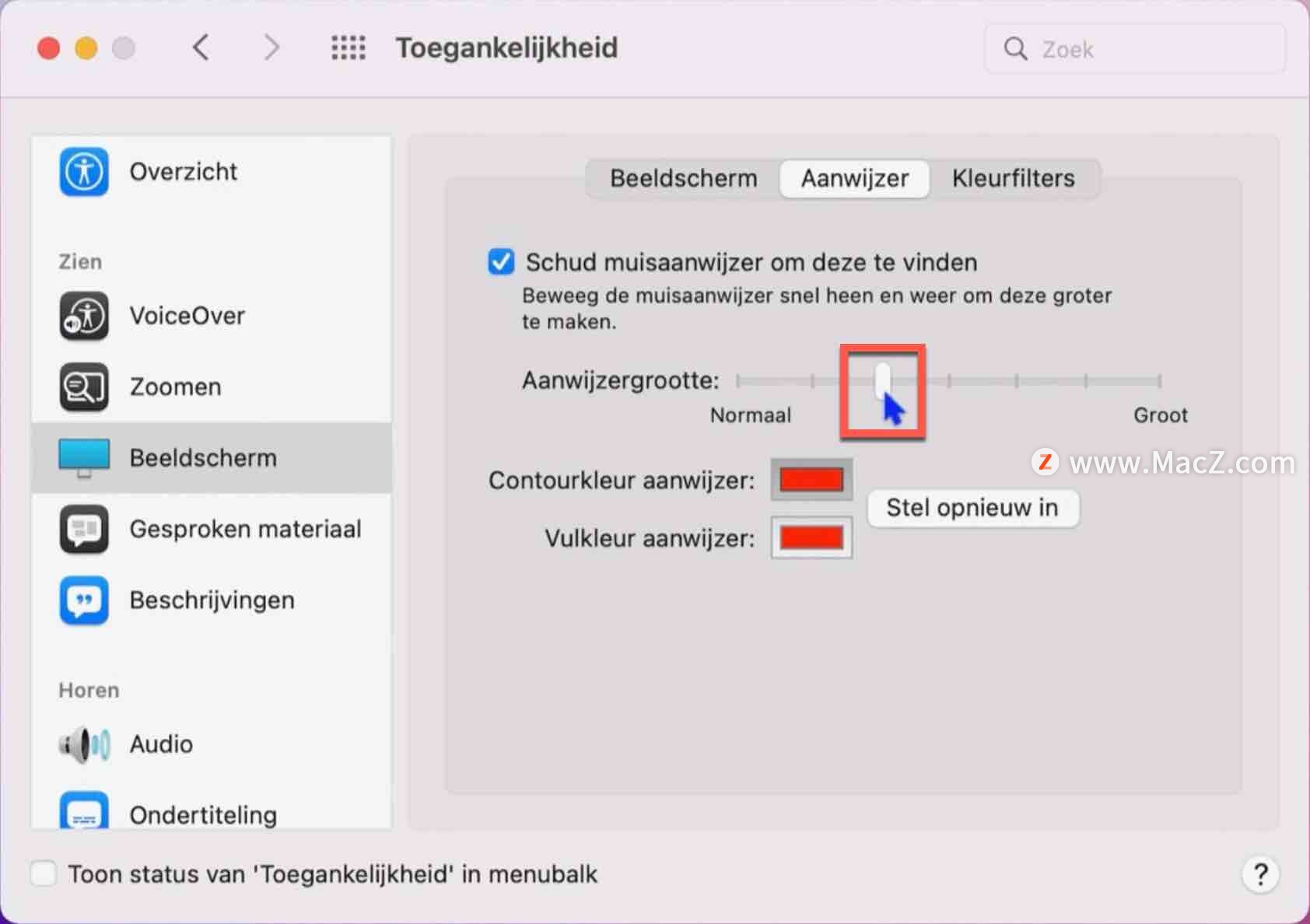
Sie können auch die Farbe Ihres Mac-Cursors von macOS Monterey aus anpassen, um ihn besser hervorzuheben.
Das war's für heute. Ich hoffe, es kann meinen Freunden etwas helfen. Ich habe den Artikel „Was tun, wenn der Touchpad-Mauszeiger nicht mehr angeklickt werden kann“ sorgfältig gelesen Mac-Mauszeiger verloren". Ich habe das Gefühl, eine Menge Wissen gewonnen zu haben, bitte geben Sie mir einen Daumen nach oben! Garantiert, dass Sie viel lernen werden!
Das obige ist der detaillierte Inhalt vonWas tun, wenn der Touchpad-Mauszeiger verschwunden ist und Sie nicht klicken können? Sehen Sie sich Folgendes an: So stellen Sie den verlorenen Apple Mac-Mauszeiger wieder her. Für weitere Informationen folgen Sie bitte anderen verwandten Artikeln auf der PHP chinesischen Website!

Heiße KI -Werkzeuge

Undresser.AI Undress
KI-gestützte App zum Erstellen realistischer Aktfotos

AI Clothes Remover
Online-KI-Tool zum Entfernen von Kleidung aus Fotos.

Undress AI Tool
Ausziehbilder kostenlos

Clothoff.io
KI-Kleiderentferner

AI Hentai Generator
Erstellen Sie kostenlos Ai Hentai.

Heißer Artikel

Heiße Werkzeuge

Notepad++7.3.1
Einfach zu bedienender und kostenloser Code-Editor

SublimeText3 chinesische Version
Chinesische Version, sehr einfach zu bedienen

Senden Sie Studio 13.0.1
Leistungsstarke integrierte PHP-Entwicklungsumgebung

Dreamweaver CS6
Visuelle Webentwicklungstools

SublimeText3 Mac-Version
Codebearbeitungssoftware auf Gottesniveau (SublimeText3)

Heiße Themen
 Photoshop ist offiziell auf dem iPhone erhältlich
Mar 06, 2025 am 09:56 AM
Photoshop ist offiziell auf dem iPhone erhältlich
Mar 06, 2025 am 09:56 AM
Photoshop meldet sich offiziell auf iPhone an! Verabschieden Sie sich von den Einschränkungen der Bearbeitung mobiler Image! Photoshop, eine Benchmark -Software im Bereich der Bildbearbeitung, ist endlich offiziell auf dem iPhone gelandet! Photoshop ist seit mehr als drei Jahrzehnten der Branchenstandard, aber im Bereich der Bearbeitung von Mobiltelefonen mussten sich Benutzer auf andere Anwendungen verlassen. Diese Situation hat sich durch die Veröffentlichung der Photoshop iPhone -Version am 25. Februar geändert. Sie können jetzt im App Store nach "Photoshop" suchen, um diese kostenlose App herunterzuladen. Neben den Kernbildern und Designwerkzeugen stehen kostenlos zahlreiche Funktionen zur Verfügung: Auswahl, Schichten und Masken Klicken Sie auf das Tool auswählen Fleckenreparaturmalerei
 Das Xiaomi Game Center vollständig deinstallieren: Keine Reste!
Mar 18, 2025 pm 06:00 PM
Das Xiaomi Game Center vollständig deinstallieren: Keine Reste!
Mar 18, 2025 pm 06:00 PM
Der Artikel beschreibt Schritte, um das Xiaomi Game Center vollständig zu deinstallieren, Restdateien zu entfernen, automatisch zu reinstallation zu verhindern und die Entfernung der App von einem Gerät zu überprüfen.
 So machen Sie Fotos auf Android ohne den gesamten Nachbearbeitungsmüll
Mar 13, 2025 pm 01:09 PM
So machen Sie Fotos auf Android ohne den gesamten Nachbearbeitungsmüll
Mar 13, 2025 pm 01:09 PM
Die Kamera Ihres Telefons filtert, verarbeitet und KI -Anpassungen, dass Sie die Realität selbst in Frage stellen können. In einer Welt, in der Google Sie in Fotos bringen kann, die Sie machen, was ist überhaupt echt? Wenn Sie es lieber vermeiden möchten, Ihr Telefon zu entscheiden, was
 Instagram wird (normalerweise) nicht (normalerweise), wenn Sie Screenshot
Mar 07, 2025 am 09:56 AM
Instagram wird (normalerweise) nicht (normalerweise), wenn Sie Screenshot
Mar 07, 2025 am 09:56 AM
Instagram Screenshot Benachrichtigungen: Die vollständige Anleitung Haben Sie sich jemals gefragt, ob die Instagram -Geschichte von jemandem ein Screenshot aufgenommen oder veröffentlichen? Lassen Sie uns die Verwirrung beseitigen. Während Screenshots von regulären Beiträgen und Geschichten keine Benachrichtigungen auslösen, auslösen
 Der schnellste Weg, das Xiaomi Game Center zu deinstallieren (2025)
Mar 18, 2025 pm 06:03 PM
Der schnellste Weg, das Xiaomi Game Center zu deinstallieren (2025)
Mar 18, 2025 pm 06:03 PM
In Artikel wird der schnellste Weg zum Deinstallieren von Xiaomi Game Center im Jahr 2025 mit integrierten Einstellungen mit optionalen Tools von Drittanbietern für die Effizienz erörtert.
 Wie man das Xiaomi Game Center deinstalliert
Mar 18, 2025 pm 06:01 PM
Wie man das Xiaomi Game Center deinstalliert
Mar 18, 2025 pm 06:01 PM
Der Artikel enthält eine detaillierte Anleitung zum Deinstallieren von Xiaomi Game Center, der Erörterung von Standard- und alternativen Methoden und potenziellen Leistungsverbesserungen nach der Uninstallation.
 Xiaomi Game Center stecken geblieben? Hier erfahren Sie, wie man es deinstalliert!
Mar 18, 2025 pm 06:01 PM
Xiaomi Game Center stecken geblieben? Hier erfahren Sie, wie man es deinstalliert!
Mar 18, 2025 pm 06:01 PM
In Artikel werden das Stifting Xiaomi Game Center, Fehlerbehebung und Erkundung von Gaming -Alternativen erläutert. Hauptproblem ist die App -Fehlfunktion und das Entfernen.
 So entfernen Sie das Xiaomi Game Center: Komplette Deinstallation Guide
Mar 18, 2025 pm 05:58 PM
So entfernen Sie das Xiaomi Game Center: Komplette Deinstallation Guide
Mar 18, 2025 pm 05:58 PM
Artikeldetails Schritte, um das Xiaomi Game Center vollständig von Xiaomi -Geräten zu deinstallieren und Leistungsvorteile und -risiken zu diskutieren. Character Count: 159





